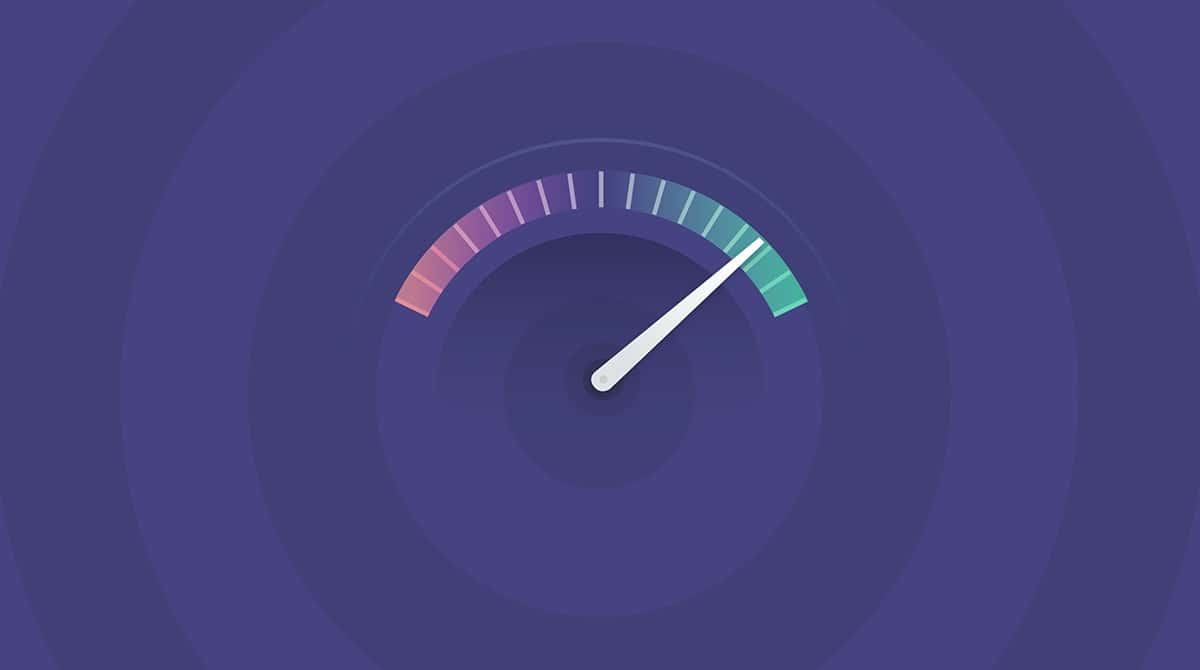Safariのタブ機能は、ブラウジング体験をより整理して楽しくするための貴重な機能です。 しかし、時間が経つにつれて、どんどん開いているタブの数が多くなる人も多いようです。 最近では、100個以上のタブをスムーズに開くことができるように、高性能なマシンを高額で購入する人もいるようです。 タブを多く開きッ花なしにすることは、マシンに大きな影響を与えます。

各アプリやプロセスは、利用したいデータに素早くアクセスするためにメモリ(RAM) を使用します。 最近のwebサイトには、継続的に更新を行うものやメモリを多く使用するものも多いため、複数タブでそのような処理を使用してキャパオーバーが発生し、以下のようなエラーメッセージが表示されることがあります。
- このウェブページは、大量の電力を消費しています。 閉じることで、Macの応答性が向上する場合があります。
- このウェブページは、かなりのメモリを使用しています。
- このウェブページは、かなりの電力を使用しているため、再読み込みされました。
困ることではありますが、この問題が特に問題がある場合は少なく、すぐに修正することができます。 その方法を紹介しますので、早速行ってみましょう。
「このウェブページは大量のメモリを使用しています」という通知を無効にできますか?
残念ながら、この通知を無効にすることはできません。 これはエラーメッセージの左側の小さな「x」アイコンをクリックすることでのみ閉じることができます。 ただし、メモリを大量に消費するタブを閉じない限り、ポップアップが表示され続けます。 この通知を取り除くためにできる対処法がいくつかあるので、それらをすべて以下にて説明します。

「Webページが大量の電力を消費しています」というメッセージを解決するには?
この問題を解消するために、いくつかの修正方法があります。
1. Safariを再起動します
このエラーメッセージは、Safariがシステムリソースを使いすぎているときに表示されるため、まずはSafariを再起動する必要があります。そのためには、メニューバーの「Safari」から「Safariを終了」を選択するか、ショートカットの「⌘ + Q」を使用します。
2. Safari のキャッシュとCookies を空にする
他のブラウザと同様、Safariはあなたが訪れたウェブサイトや共有した情報について多くの情報を記憶しています。 これらの情報はすべてキャッシュとCookieに記録されていくため、時間が経つにつれてそれを管理するための電力消費量が増えていく可能性があります。
以下の手順でSafariからキャッシュを削除できます:
- メニューバーの「Safari」➤「環境設定」(または「⌘」+「」)をクリックします。
- 「詳細設定」タブを開き、「メニューバーに開発メニューを表示」にチェックを入れます。
- ここで、メニューバーの「開発」メニューを選択し、「キャッシュを空にする」をクリックします。
- Safariを再起動して、キャッシュがクリアされていることを確認します。
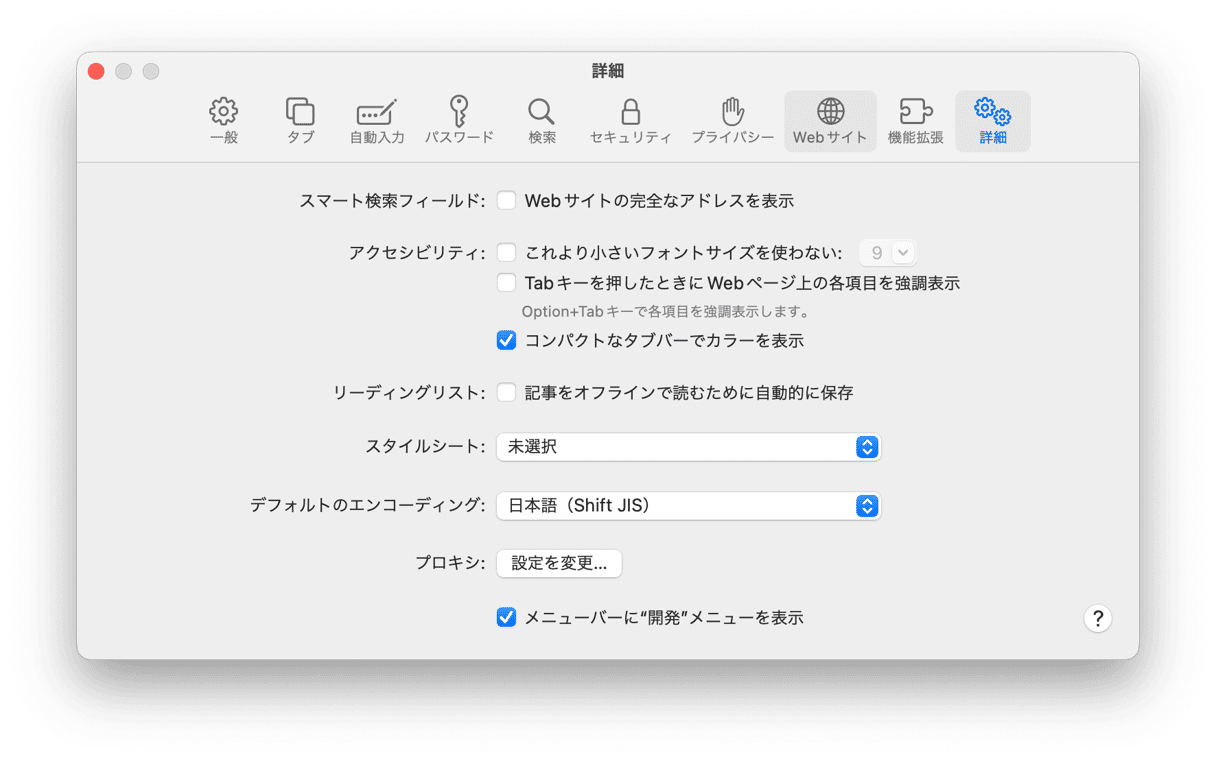
さらに、クッキーを削除することも有効な手段です。
- もう一度「環境設定」を開きます。
- 「プライバシー」タブ ➙ 「ウェブサイトデータの管理...」をクリックします。
- ⌘ + A で全てのフィールドを選択します。
- 全てを削除します。
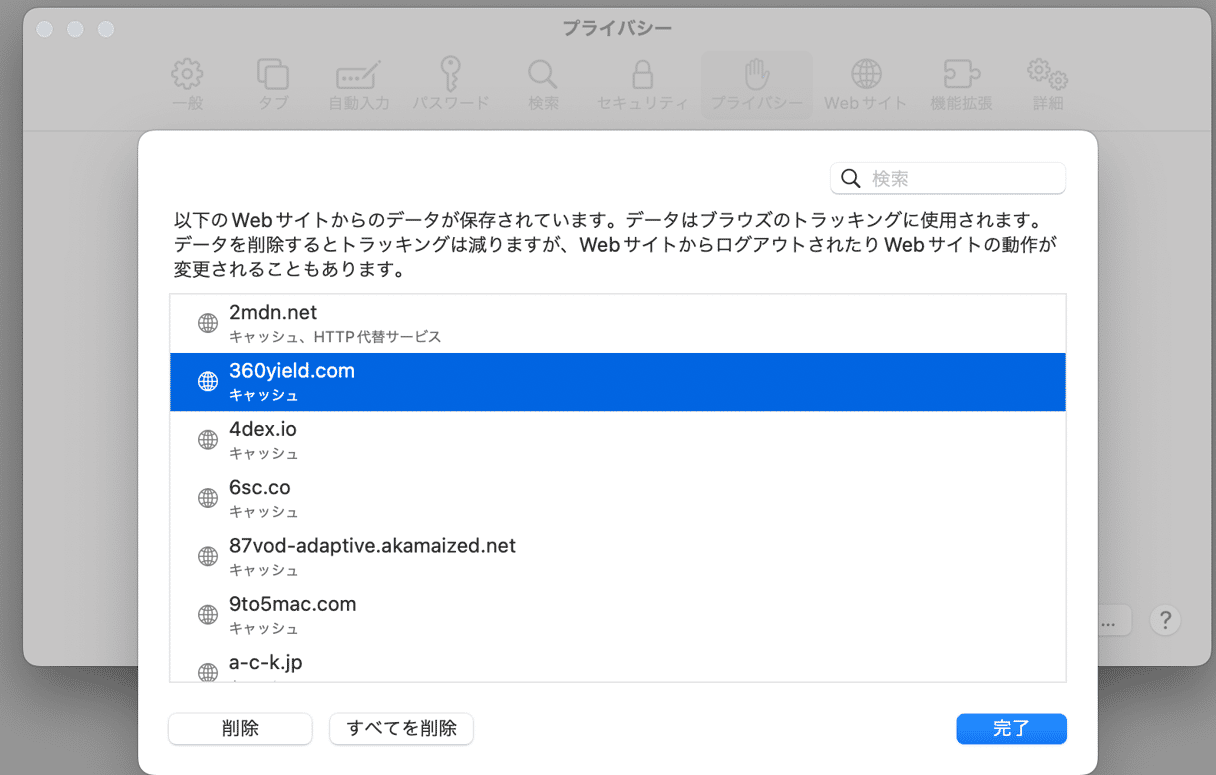
Safariの動作が速くなり、「このウェブサイトは大量のエネルギーを使用しています」というエラーはすでに解消されているかもしれません。
3. Safariの機能拡張をすべてオフにする
ブラウザで電力を浪費する原因として他に多いものは、機能拡張です。 特に同時にたくさんのことを行っている場合、それらを無効にすると、実際に問題が解決されるかもしれません。
以下の手順でSafariの拡張機能をオフにできます:
- 環境設定 (⌘ + ,) を起動する。
- 機能拡張を選択する。
- すべてのボックスのチェックを外し、機能拡張を無効にする。
- Safariを再起動し、エラーが解消されたかどうかを確認する。
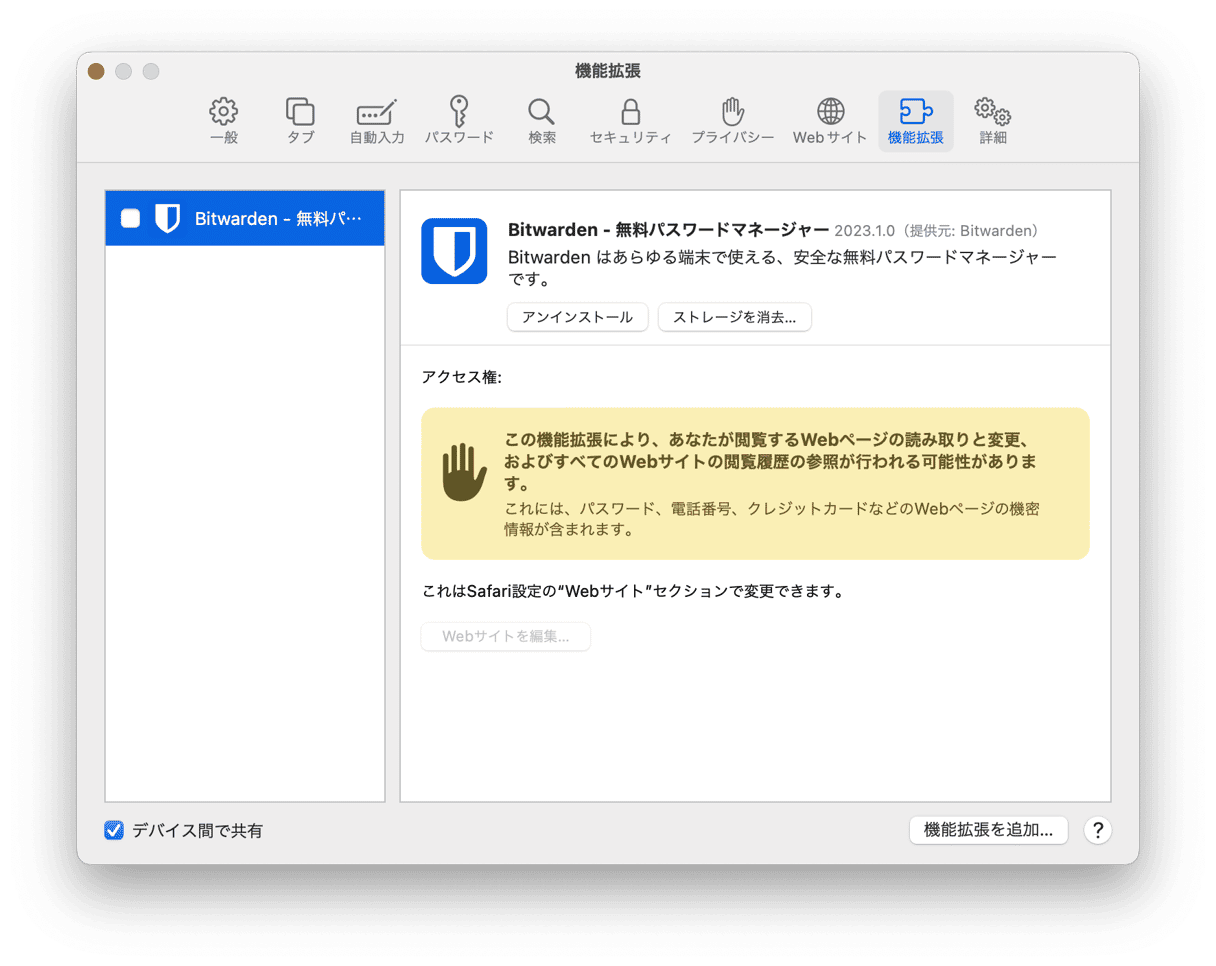
ボーナス: どれがリソースを大量に使いすぎているのか、1つずつ機能拡張を切り替えてみると良いでしょう。
4. RAMを解放してシステムを高速化
Safariが「このウェブサイトはかなりのエネルギーを使用しています」という警告は、利用可能なRAMをすべて消費しているからです。 しかしそれと同時に他のアプリもRAMを使用しています。 そのため、メモリを解放することで、Safariが活用できるリソースが増えるのです。
RAM を解放することができますか? お使いのMacを再起動するのは、手っ取り早い方法ですが、長期的な解決策にはなりません。 即効性を求めるなら、CleanMyMacのような特別なツールを使用する必要があります。
CleanMyMacどのようなMacの状況においても、簡単で丁寧にメンテナンスができるように設計されている万能薬のようなメンテナンスアプリです。 これは、数回のクリックだけでRAMを解放することができます:
- CleanMyMacの無料トライアルを入手する。
- メニューバーに表示される小さなiMacのアイコンをクリックします。
- 「メモリ」の下部の「解放」をクリックします。
- もしくは「メモリ」のタブをクリックして、RAMへの負荷が最も大きなアプリを終了することもできます。
このアプリはApple公証を受けているので、今回のようなケースでも安全に利用が可能です。
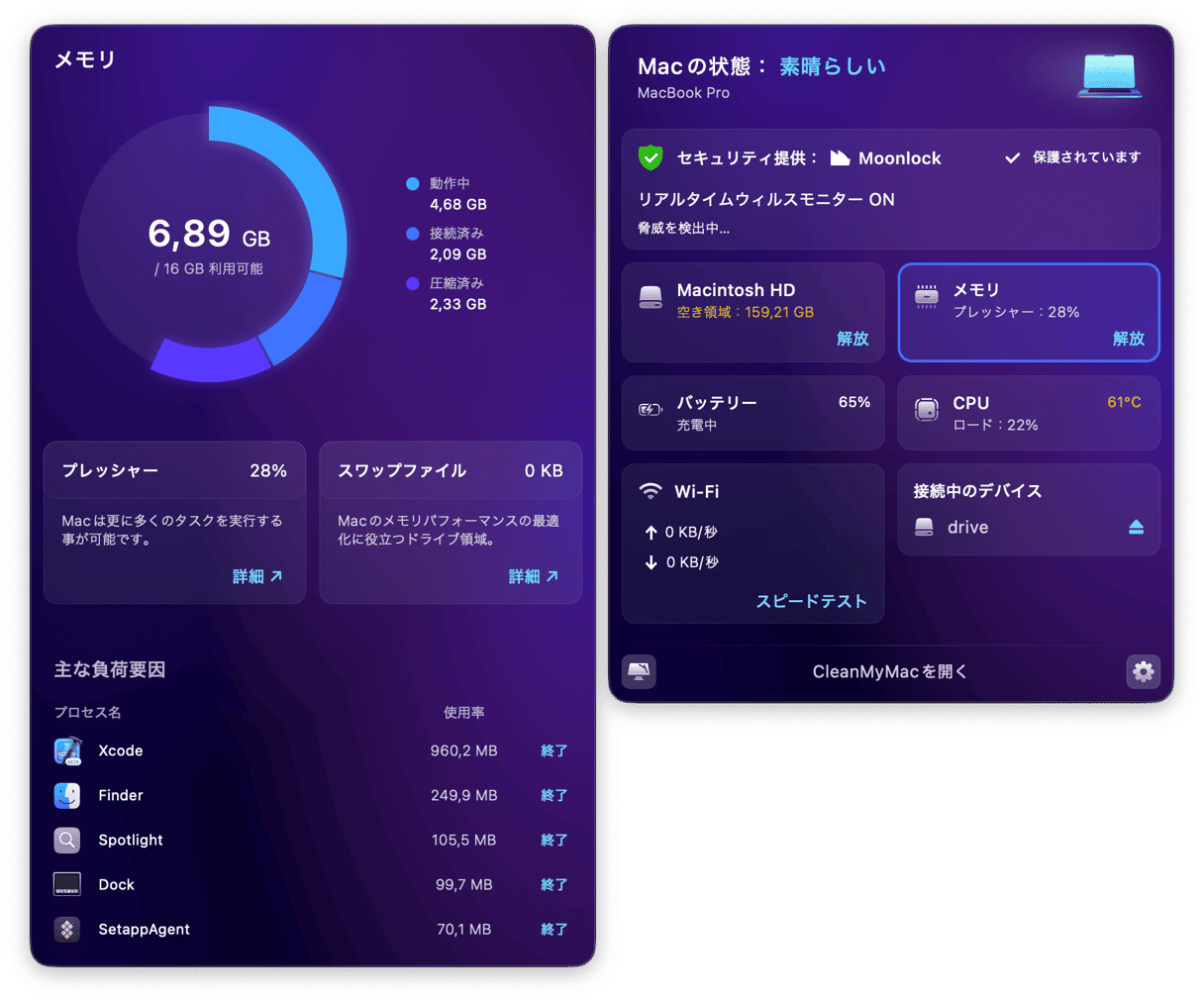
5. マイニングスクリプトを確認
暗号通貨(クリプト)のマイナーの中には、インターネットのユーザーを使用してマイニングを行っていることがあります。 悪質な業者は、悪名高いスクリプトでいくつかのウェブサイトを感染させます。 これらはシステムに大きな影響を与えることはありませんが、そのリソースを消費する可能性があります。 オンラインツールやオンラインエディターなど、一部のウェブサイトでは、高いエネルギー消費は通常運転と言えるでしょう。 しかし、普通なら軽いと思われるウェブサイトを閲覧中にこのメッセージが表示された場合は、マイニングスクリプトが使用されていないかどうか確認してみましょう。 SafariのAdBlockエクステンションは、それらを検出するのに役立ちます。 ですから、これをインストールしたまま、他の拡張機能を無効にしておくとよいでしょう。
6. 全てのタブを閉じる
もう一つの有効な解決策は、すべてのタブを閉じることです。 重要な情報を失いたくない場合は、「⌘ + W」のショートカットでタブの数を減らすことができます。
7. MacOSをアップデートする
新しいOSのバージョンは、より良いパフォーマンスと改善されたリソース管理のためのより多くのツールを提供しています。 しばらくmacOS をアップデートしていないなら、今やるべきことはそれかもしれません。 最新のmacOS アップデートをインストールしていきましょう。 ほとんどの場合は、多くのバグが解決されており、safari自体のアップグレードがされている場合もあります。
以下の手順でそれを特定していきましょう:
- 画面の左上隅にあるAppleメニューに移動します。
- システム環境設定に移動します。
- ソフトウェアアップデートを開きます。
- 新しいmacOSのバージョンが利用可能な場合は、「今すぐアップグレード」をクリックしましょう。
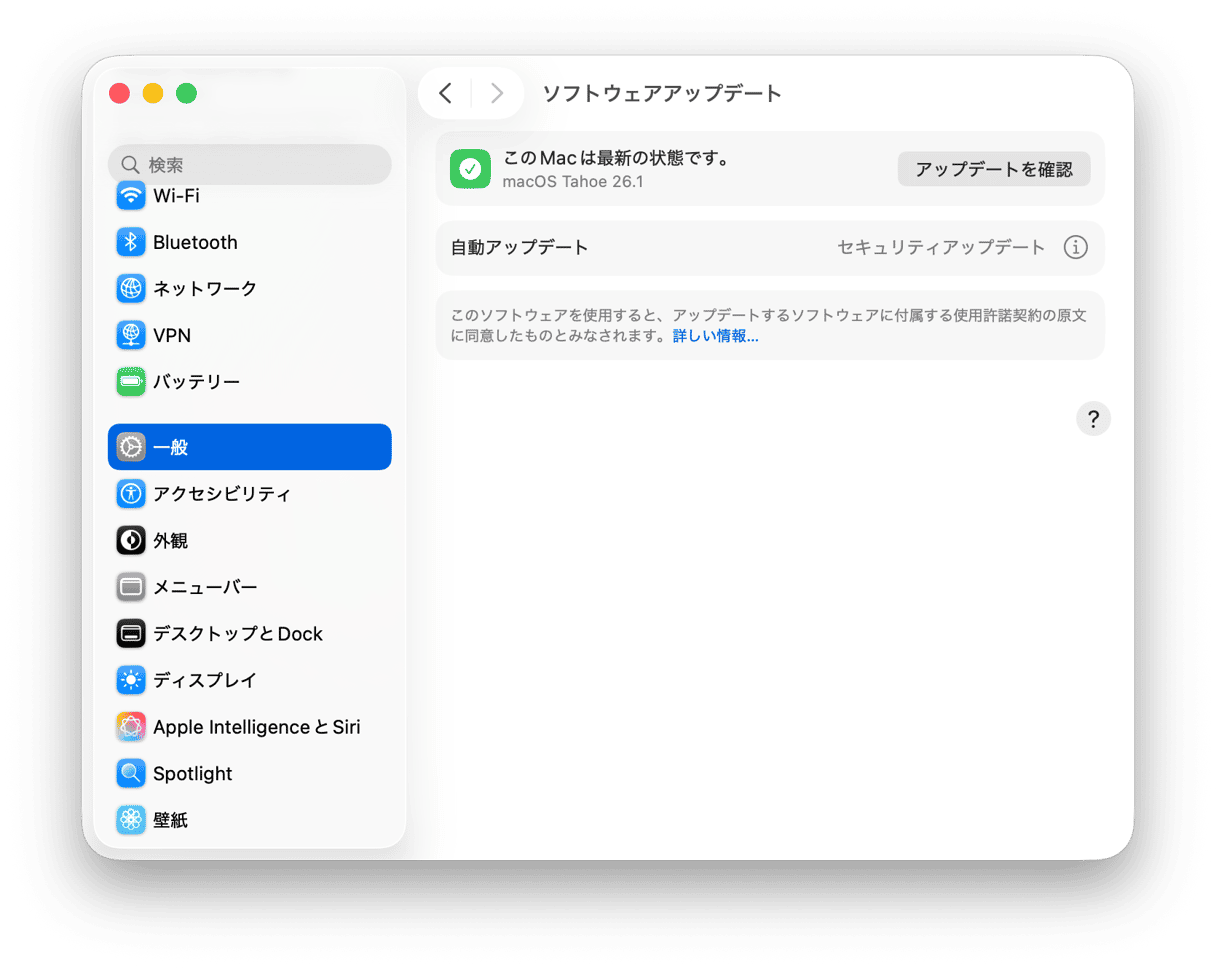
8. 他のブラウザを利用
これ自体では解決にはなりませんが、ウェブサイトにアクセスしたいのに閉じることができない際に、邪魔なエラーメッセージを回避する確実な方法です。 なので、それでもメモリを大量に使用してウェブサイトを閲覧したい場合、Google Chromeやその他の好きなブラウザでウェブサイトを開けば、このメッセージは表示されません。 とはいえ、これで問題が解決するわけではない事にご注意ください。これは簡易的な問題の回避策です。
今回は以上です。 ここで説明したヒントの1つでも「このウェブページは大量のメモリを使用しています」というエラーメッセージの解決に繋がり、回避方法もご理解いただけたのであれば幸いです。